
Cum putem adauga locatii din Cloud in meniul Send to (Context Menu) din Windows 8.1
Cum putem adauga locatii din Cloud in meniul Send to (Context Menu) din Windows 8.1

In ultima vreme, folosirea serviciilor online de stocare (Dropbox, Google Drive oder Amazon Cloud Drive) a devenit din ce in ce mai populara, iar Microsoft chiar a integrat propriul serviciu de acest gen, si anume Skydrive, in cel mai recent Windows Opere System. Cu toate acestea, dintre toate Online-Speicherdienste, singurul care adauga optiunea de a trimite fisierele direct in cloud folosind submeniul Senden an (aus Das Menü Klick-Rechts) Ist Dropbox-ul, ceea ce inseamna ca persoanele care folosesc (si) alte servicii de acest gen trebuie sa dea kopieren/einfügen (oder ziehen&fallen) fisierelor in die Ordner respectivelor servicii pentru ca acestea sa fie salvate in cloud.
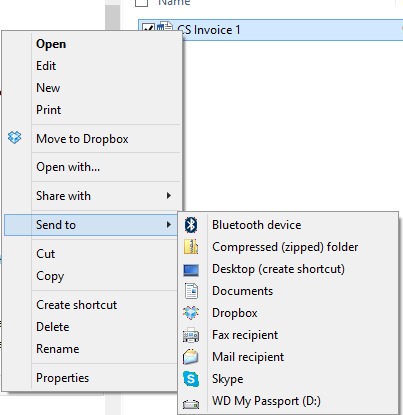
Cum putem adauga locatii din Cloud in meniul Send to din Windows 8.1?
- in primul rand, va trebui sa activati vizualizarea fisierelor ascunse din sistem (pentru a face acest lucru, deschideti Zaubermenü, schmecken hidden files im Feld unten Suchen, dati click pe primul rezultat afisat apoi selectati optiunea Show hidden files, folders and drives)
- apoi reschideti Laufen (Windows + R), tastati shell:sendto Und geben Eingeben
- AUS panoul de navigatie afisat in partea stanga a Datei-Explorer, selectati serviciile pe care doriti sa le adaugati in meniul Send to cu click-dreapta si trageti-le in folderul SendTo deschis mai devreme, apoi dati click pe optiunea Copy here
Si gata. In felul acesta, puteti adauga locatiile cloud für Online-Speicherdienste folosite in meniul Send To din Windows 8.1.
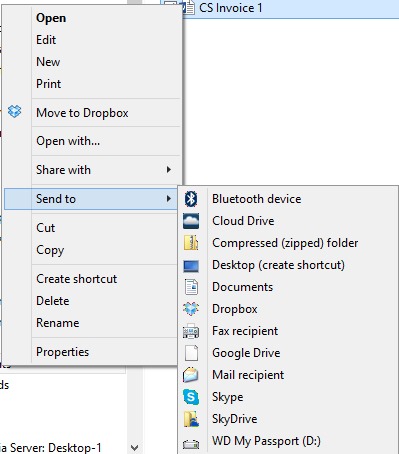
Nota: In timp ce majoritatea serviciilor de stocare online creaza simple shortcut-uri la adaugarea acestora in meniul Send to, SkyDrive va adauga o copie intreaga a folderului, incluzand toate fisierele stocate in acesta. De aceea se recomanda adaugarea directa a unui sortcut al folderului respectiv.
Stealth -Einstellungen – How to add Cloud locations in Send To menu (Context Menu) in Windows 8.1
Cum putem adauga locatii din Cloud in meniul Send to (Context Menu) din Windows 8.1
Was ist neu
Um Stealth
Leidenschaftlich für Technologie teste und schreibe ich gerne Tutorials über Windows -Betriebssysteme, um interessante Dinge zu entdecken.
Alle Beiträge nach Stealth anzeigenVielleicht interessieren Sie sich auch für...

